怎么删除win10自带游戏 win10自带游戏如何彻底删除
更新时间:2022-04-03 09:43:01作者:xinxin
在空闲时间,用户可以通过原版win10系统中自带的微软游戏进行娱乐消遣,不过这些游戏都是属于单机游戏,因此大部分用户可能不太喜欢,同时为了减少自带游戏对win10电脑的占用,也会选择将其进行删除,那么怎么删除win10自带游戏呢?这里小编就来告诉大家win10自带游戏彻底删除操作方法。
推荐下载:系统之家官网win10
具体方法:
1、点击win10键,进入win10管理界面。
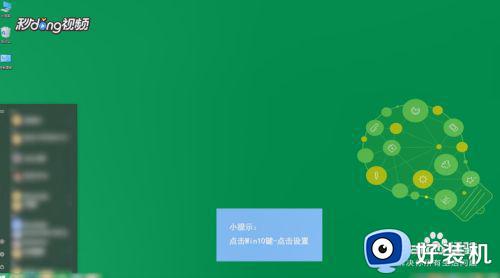
2、点击设置,进入win10系统的设置界面。
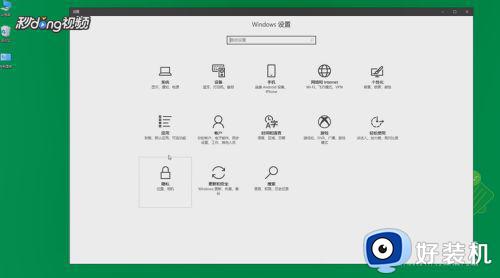
3、点击应用,进入到应用管理界面,在左边点击应用和功能。
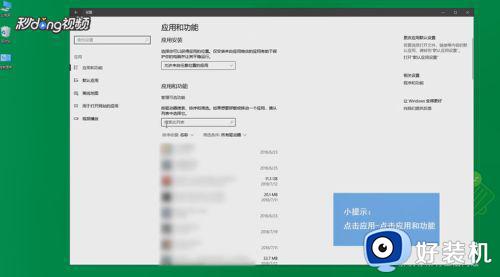
4、就可以看到电脑自带的应用以及自己安装的软件了。
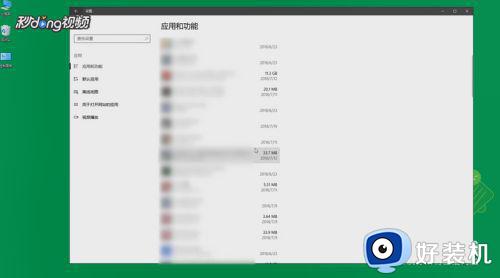
5、点击需要卸载的软件,就可以卸载了。卸载的时候需要谨慎卸载系统的关键应用。
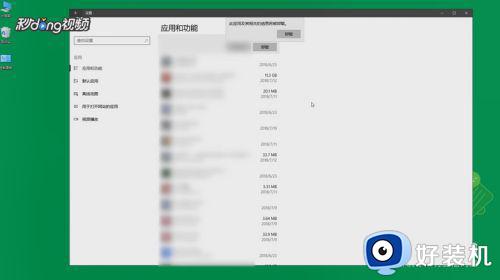
上述就是关于win10自带游戏彻底删除操作方法全部内容了,还有不懂得用户就可以根据小编的方法来操作吧,希望能够帮助到大家。
怎么删除win10自带游戏 win10自带游戏如何彻底删除相关教程
- win10彻底删掉2345主页方法 win10如何彻底删除2345主页
- win10垃圾软件怎么彻底删除 win10上的垃圾软件如何彻底删除
- win10彻底删除qq输入法方法 win10系统qq拼音输入法怎么删除
- 刚装的win10怎么删除hao123主页 win10如何彻底删除hao123主页
- win10怎么彻底删除eng输入法 如何删除win10中的eng输入法
- 怎么删除win10美式键盘 win10如何彻底删除美式键盘
- win10怎么彻底删除微信记录 win10删除微信记录的方法
- win10彻底删除qq管家具体教程 win10怎么删除qq电脑管家
- 怎么删除win10 3d文件夹 win10彻底删除3d对象文件夹方法
- win10彻底删除流氓软件详细步骤 win10怎么彻底删除流氓软件
- win10拼音打字没有预选框怎么办 win10微软拼音打字没有选字框修复方法
- win10你的电脑不能投影到其他屏幕怎么回事 win10电脑提示你的电脑不能投影到其他屏幕如何处理
- win10任务栏没反应怎么办 win10任务栏无响应如何修复
- win10频繁断网重启才能连上怎么回事?win10老是断网需重启如何解决
- win10批量卸载字体的步骤 win10如何批量卸载字体
- win10配置在哪里看 win10配置怎么看
热门推荐
win10教程推荐
- 1 win10亮度调节失效怎么办 win10亮度调节没有反应处理方法
- 2 win10屏幕分辨率被锁定了怎么解除 win10电脑屏幕分辨率被锁定解决方法
- 3 win10怎么看电脑配置和型号 电脑windows10在哪里看配置
- 4 win10内存16g可用8g怎么办 win10内存16g显示只有8g可用完美解决方法
- 5 win10的ipv4怎么设置地址 win10如何设置ipv4地址
- 6 苹果电脑双系统win10启动不了怎么办 苹果双系统进不去win10系统处理方法
- 7 win10更换系统盘如何设置 win10电脑怎么更换系统盘
- 8 win10输入法没了语言栏也消失了怎么回事 win10输入法语言栏不见了如何解决
- 9 win10资源管理器卡死无响应怎么办 win10资源管理器未响应死机处理方法
- 10 win10没有自带游戏怎么办 win10系统自带游戏隐藏了的解决办法
